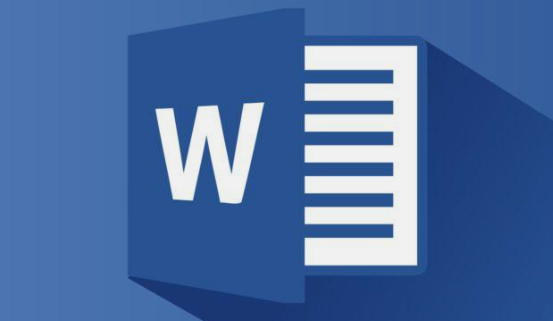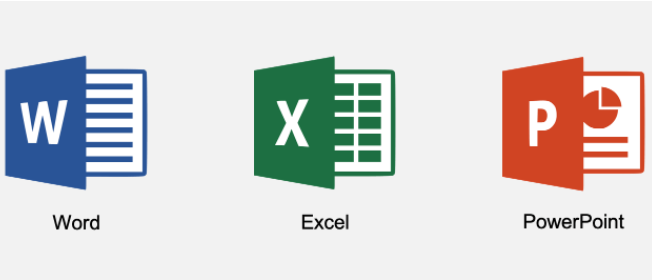word2010文档如何隐藏或显示文字
发布时间:2020-05-18 11:35:05来源:pi7手游网作者:匿名
现在很多伙伴在工作上都会使用到word2010文档,那么编辑文档时,若想设置和显示隐藏文字的话,应该如何操作呢?详细教程如下分享。
Word相关推荐:
1.设置隐藏文字
可以在word2010“字体”对话框中将特定文字内容设置为隐藏文字,具体操作如下:
第1步:打开word2010文档窗口,选中需要设置为隐藏文字的文字内容。在“开始”功能区的“字体”分组中单击“显示‘字体’对话框”按钮,
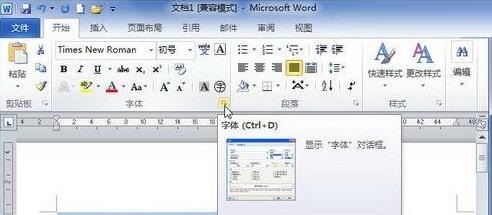
第2步,打开“字体”对话框,在“效果”区域选中“隐藏”复选框,并单击“确定”按钮即可隐藏文字,
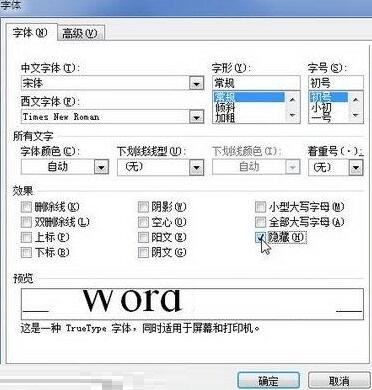
2.显示隐藏文字
在word2010文档中设置为隐藏的文字默认是不显示的,若需显示当前word文档的隐藏文字,则能按照以下操作实现:
第1步,打开word2010文档窗口,依次单击“文件”→“选项”按钮,
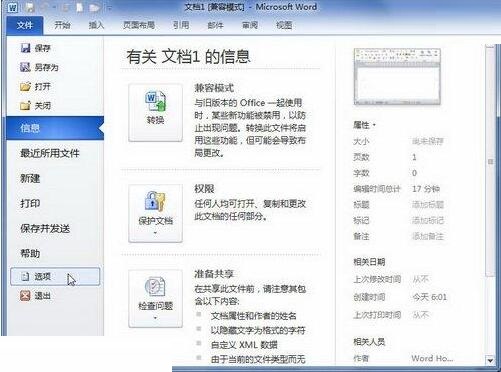
第2步,打开“word选项”对话框,切换到“显示”选项卡。在“始终在屏幕上显示这些格式标记”区域选中“隐藏文字”复选框,并单击“确定”,则能在word文档中显示隐藏文字。
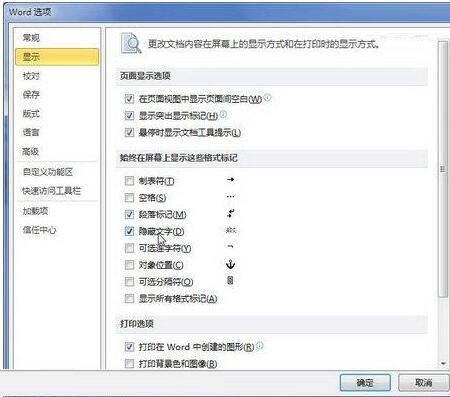
快来学习学习在word2010文档中设置和显示隐藏文字的详细教程吧,一定会帮到大家的。
注:文中插图与内容无关,图片来自网络,如有侵权联系删除。
上一篇:企业微信打卡记录怎么下载
下一篇:闲鱼自提的话怎么操作
- 热门教程
- 最新教程
-
01

NR 系统成精以后快穿:奇妙冒险之旅 2024-10-29
-
02

私人家庭影院推荐:打造极致观影体验 2024-10-25
-
03

老人船上弄雨婷最经典的一句,情感碰撞引发共鸣,观众:温暖人心的对白令人难忘! 2024-10-16
-
04

支付宝如何关闭支小宝功能 2024-09-06
-
05

高德地图标记位置怎么弄 2024-08-30
-
06

抖音商城怎么关闭免密支付功能 2024-08-27
-
07

iPhone16如何设置桌面时间显示 2024-08-26
-
08

晋江小说自定义封面怎么弄 2024-08-16
-
09

蜻蜓fm收听历史怎么删除 2024-08-15
-
010

苹果手机怎么设置失窃设备保护 2024-08-09